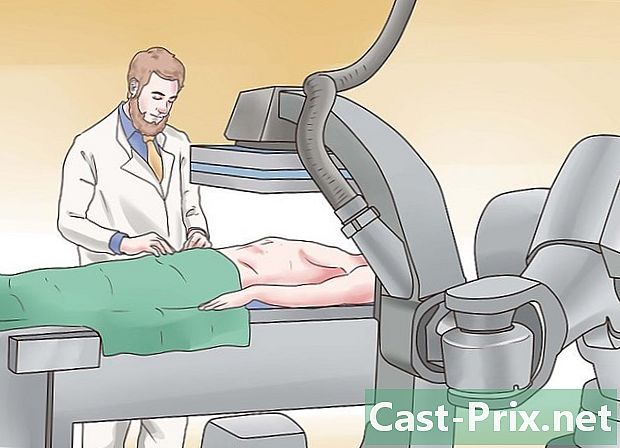Paano i-download ang mga pelikula at ilipat ang mga ito sa isang USB stick

Nilalaman
- yugto
- Bahagi 1 Mag-download ng pelikula
- Bahagi 2 Ang paglilipat ng isang file sa isang computer sa Windows
- Bahagi 3 Maglipat ng isang file sa isang Mac
Upang mas madaling ilipat ang mga ito, maaari mong ilipat ang mga pelikulang na-download mo sa iyong Windows computer o Mac sa isang USB drive. Kung nag-download ka ng isang pelikula, siguraduhin na hindi mo nilalabag ang anumang batas laban sa pandarambong sa iyong bansa. Sa karamihan ng mga kaso, kakailanganin mo munang bumili ng sine bago mo mai-download ito.
yugto
Bahagi 1 Mag-download ng pelikula
- Hanapin ang pelikula na nais mong i-download. Maraming mga website ang nag-aalok ng kakayahang mag-download ng mga pelikula, maging ito sa YouTube o mga platform ng pag-download ng file. Sa karamihan ng mga kaso, kakailanganin mong bilhin ang nilalaman bago mo mai-download ito.
- Bago mag-download ng pelikula, tiyaking hindi mo nilalabag ang anumang batas laban sa pandarambong sa iyong bansa.
Konseho: kung bumisita ka sa isang torrent site, magkaroon ng kamalayan na maaari mong i-download ang mga pelikula na may uTorrent o BitTorrent.
-

Siguraduhing ligtas ang pelikula. Kapag nag-download ng anuman mula sa Internet, dapat kang maging maingat sa mga site na puno ng conundant windows o nakakaabala na mga ad. Dapat ka ring mag-ingat sa mga site na hindi ipinapahiwatig ng address ang "HTTPS" bago ang "www".- Siguraduhin din na ang format ng pelikula ay magkatugma sa iyong computer, TV o iba pang aparato na pinaplano mong panoorin ito.
Konseho: kung maaari, subukang alamin kung ano ang sinasabi ng iba pang mga gumagamit tungkol sa pag-download (o isang posibleng tala). Kung ang mga abiso ay nagpapahiwatig ng pagkakaroon ng isang virus o iba pang problema, iwasan ang site.
-

I-download ang pelikula. Mag-click sa pindutan ng pag-download ng site. Ito ay halos isang pindutan na nagsasabing download gamit ang isang arrow na tumuturo.- Depende sa iyong mga setting ng browser, maaaring kailanganin mong pumili ng isang lokasyon ng backup (tulad ng desktop) bago mo mai-download ang file.
Konseho: Siguraduhing ang pindutan na iyong nag-click ay ang pindutan ng pag-download sa site at hindi isang ad. Sa pangkalahatan, ito ay isang link at hindi isang malaking berdeng pindutan na kumikislap.
-

Maghintay para matapos ang pag-download. Kapag na-download ang pelikula sa iyong computer, maaari mong ilipat ito sa isang USB key.
Bahagi 2 Ang paglilipat ng isang file sa isang computer sa Windows
-

Ipasok ang iyong USB key. Ang USB stick ay dapat magkasya sa isa sa mga USB port ng iyong computer. -

Kopyahin ang iyong pelikula. Mag-click sa file na na-download mo lamang at pindutin Ctrl+X. Ang file ay mawawala mula sa orihinal na lokasyon nito.Konseho: kung nais mong panatilihin ang pelikula sa iyong computer, mag-click sa Ctrl+C.
-

Buksan ang menu simula
. Mag-click sa Windows logo sa ibabang kaliwa ng iyong computer screen. -

Mag-click sa Ang PC na ito. Sa menu simula, uri ang pc na ito, pagkatapos ay i-click Ang PC na ito sa tuktok ng mga resulta ng paghahanap. Magbubukas ito ng isang window. -

Buksan ang iyong USB key. Sa seksyon Mga Peripheral at mambabasasa gitna ng window, i-double click ang pangalan ng iyong USB key.Tandaan: kung wala kang makita sa ilalim ng heading Mga Peripheral at mambabasa, dobleng pag-click sa header muna.
-

Idikit ang file sa USB key. Sa window ng USB key, pindutin ang Ctrl+V. Makikita mo ang lilitaw ng pelikula sa USB key, ngunit kung malaki ito (halimbawa kung ito ay higit sa 1 GB), ang paglipat ay maaaring tumagal ng ilang minuto. -

Alisin ang iyong USB key. Kapag nalipat ang pelikula sa USB key, mag-click sa icon ng USB key sa ibabang kanan ng screen at piliin ang eject sa menu na lilitaw. Pagkatapos ay maaari mong idiskonekta ang USB key.Tandaan: maaaring kailanganin mong mag-click muna

bago makita ang icon sa anyo ng USB key.
Bahagi 3 Maglipat ng isang file sa isang Mac
-

Ipasok ang USB key. Maghanap ng isang libreng USB port sa kaso ng iyong computer at ipasok ang iyong USB key.Konseho: kung ang iyong computer ay walang USB 3.0 port, kakailanganin mong dumaan sa isang Thunderbolt 3 sa USB adapter o gumamit ng isang USB-C-end key.
-

Buksan ang
Finder. Upang buksan ang Finder, mag-click sa asul na mukha ng icon sa Dock ng iyong Mac. -

Hanapin ang pelikula sa iyong computer. Pumunta sa folder na naglalaman ng pelikulang na-download mo.Bilang default, ang mga file na nai-download sa karamihan ng mga browser ay nai-save sa folder Downloads. Upang buksan ang folder na ito, mag-click Downloads sa kaliwang bahagi ng window ng Finder.
-

Kopyahin ang pelikula. Mag-click sa isang beses sa pelikula upang piliin ito, pumunta sa menu edisyon (sa tuktok ng screen) at piliin ang kopya sa drop-down menu na lilitaw.Halimbawa: kung ang pamagat ng iyong pelikula ay "The Hobbit (VF)," i-click Kopyahin ang Hobbit (VF) sa menu edisyon.
-

Mag-click sa pangalan ng iyong USB key. Sa ibabang kaliwang window ng Finder, mag-click sa pangalan ng iyong USB drive upang buksan ito. -

Idikit ang pelikula. Kapag nakabukas ang window ng USB flash drive, mag-click muli edisyon pagkatapos ay piliin I-paste ang elemento. -

Mag-click sa icon ng eject
. Ang icon ng eject ay mukhang isang arrow at nasa kanan ng pangalan ng iyong USB drive sa Finder. Mag-click dito sa sandaling mailipat ang file at pagkatapos ay tanggalin ang susi upang makumpleto ang proseso. -

Alisin ang USB key. Kapag sinenyasan, hilahin ang susi sa labas ng USB port ng iyong computer.

- Tiyaking nagmula ang pelikula mula sa isang maaasahang mapagkukunan bago i-download ito.
- Sa pangkalahatan, ang mga stream ay mas ligtas kaysa sa mga file na nai-download mula sa mga klasikong site. Upang matiyak na ligtas sila, maaari mong tingnan ang mga pagsusuri at komento ng bawat torrent bago i-download ang mga ito. Kung wala kang nakikitang mga pagsusuri o komento (o kung negatibo ang mga pagsusuri), huwag i-download ang pelikula.
- Kapag nag-download ka ng isang torrent, maaaring maglaman ito ng mga karagdagang file na hindi mo kailangan o ayaw (tulad ng mga imahe o es file). Sa pangkalahatan, maaari mong alisin ang tsek ang mga hindi nais na mga file bago simulan ang pag-download.
- Kung inaalam sa iyo ng iyong computer na ang file na iyong nai-download ay isang virus, tanggalin ang file at simulan kaagad ang isang antivirus scan.